विषयसूची:
- चरण 1: चरण 1: आपको यह करने की क्या आवश्यकता है !?
- चरण 2: चरण 2: फ़्रेम को एक साथ रखना
- चरण 3: चरण 3: तैयार रास्पबेरी पाई छवि का उपयोग करना
- चरण 4: चरण 4: मैन्युअल सेटअप चरण
- चरण 5: चरण 6: कोड पूर्वाभ्यास
- चरण 6: चरण 7: आगे क्या है? और कुछ टिप्स…

वीडियो: डायनाफ्रेम - एक फीचर रिच फोटो / वीडियो फ्रेम!: 6 कदम

2024 लेखक: John Day | [email protected]. अंतिम बार संशोधित: 2024-01-30 09:21

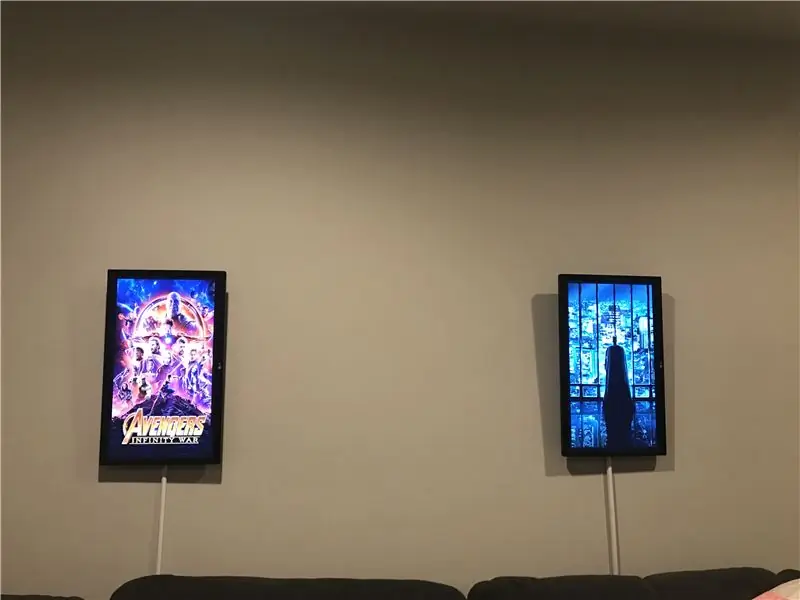

नोट: मैंने इसे रीमिक्स सामग्री में दर्ज करने का निर्णय लिया है! कृपया मुझ पर विचार करें यदि आपको यह परियोजना सुखद लगे!
सुनो! डायनाफ्रेम एक डिजिटल फोटो फ्रेम है जिसका उद्देश्य अलग-अलग होना है। मैंने वहां दर्जनों कार्यान्वयनों को देखा, लेकिन वे सभी गौरवशाली स्लाइडशो की तरह महसूस करते थे, और उनमें से कई को अपडेट करना मुश्किल लगा (उदाहरण के लिए माइक्रोएसडी कार्ड को हटाने की आवश्यकता)। इसलिए मैंने थोड़ा सा अजगर सीखा, और उस पर अपना खुद का स्पिन लगाया। यहां डायनाफ्रेम की विशेषताएं हैं (अधिकांश ऊपर दिए गए ट्रेलर वीडियो में प्रदर्शित किए गए हैं
- रिमोट अपलोड - सबसे पहले और सबसे महत्वपूर्ण, मैं इसे अपडेट करने के लिए एसडी कार्ड को छूना नहीं चाहता था। डायनाफ़्रेम फ़ाइल शेयर के माध्यम से मीडिया को अपडेट करने का समर्थन करता है, और यदि आप Allsync का उपयोग करते हैं, तो आप इसे क्लाउड के माध्यम से अपडेट कर सकते हैं। मैं एक तेल परिवर्तन की प्रतीक्षा कर सकता हूं (और कर सकता हूं) और घर पर अपने डिजिटल फ्रेम को अपडेट करने के लिए कलाकृति के लिए ब्राउज़ कर सकता हूं!
-
वीडियो समर्थन - यह छवियों और वीडियो दोनों का समर्थन करता है। इसका मतलब है कि यह भी समर्थन करता है:
- प्लॉटग्राफ - ये तब बनते हैं जब आप स्थिर छवियों में वीडियो तत्व जोड़ते हैं (उदाहरण के लिए प्लॉटावर्स/वेरबल ऐप्स ऐसा कर सकते हैं)
- सिनेमोग्राफ - ये तब होते हैं जब आप किसी वीडियो के कुछ हिस्सों को फ्रीज कर देते हैं ताकि वह लगभग एनिमेटेड जिफ जैसा दिखाई दे
-
गृह स्वचालन समर्थन (नोड-रेड के माध्यम से नियंत्रण के साथ एमक्यूटीटी)
डायनाफ्रेम एमक्यूटीटी संदेश प्राप्त कर सकता है ताकि यह बता सके कि कौन सी प्लेलिस्ट चलानी है। यह इसे कई होम ऑटोमेशन सिस्टम के माध्यम से नियंत्रित करने की अनुमति देता है, और अद्भुत परिदृश्यों की अनुमति देता है जैसे कि नेटफ्लिक्स शुरू करते समय मूवी पोस्टर दिखाना, या जब आप Xbox लाइव में साइन इन करते हैं तो गेम आर्ट दिखाना। इसका उपयोग उपस्थिति की चीजों को करने के लिए भी किया जा सकता है ताकि जब कोई व्यक्ति कमरे में चले, तो उनकी पसंदीदा कलाकृति प्रदर्शित हो।
- प्लेलिस्ट समर्थन - डायनाफ्रेम प्रत्येक फ़ोल्डर को 'प्लेलिस्ट' के रूप में मानते हुए, फ़ोल्डरों में मीडिया चलाने का समर्थन करता है। इसलिए यदि आप अपने मीडिया को इस तरह व्यवस्थित करते हैं कि आपके पास एक फ़ोल्डर में हास्य कलाकृति, दूसरे में खेल कलाकृति, और फिल्म पोस्टर कलाकृति अभी तक दूसरे में है … आप मीडिया का कौन सा फ़ोल्डर खेलना चाहते हैं, इसका चयन कर सकते हैं और यह इसके माध्यम से चक्रित होगा। यह उस कमरे की अनुमति देता है जिसमें डायनाफ्रेम 'मनोदशा' रखते हैं। कभी-कभी मैं गेम आर्टवर्क खेलने के लिए सेट करता हूं, कभी-कभी मूवी आर्टवर्क। कभी साइंस फिक्शन, तो कभी फंतासी। जब मैं 'मेकर मोड' में होता हूं तो मैं इसे पेटेंट आर्टवर्क और स्कीमैटिक्स के फ़ोल्डर में सेट करता हूं। मैंने इसे लचीला बनाने की कोशिश की, लेकिन उपयोग में आसान।
- रिमोट कंट्रोल - प्रत्येक डायनाफ्रेम एक वेबसर्वर का समर्थन करता है, जिससे आप फ्रेम में ब्राउज़ कर सकते हैं और एक होस्ट किया गया वेबपेज मिलेगा जो प्लेलिस्ट दिखाता है। फिर आप आसानी से प्लेलिस्ट बदल सकते हैं। चूंकि यह एक वेबसर्वर है, इसलिए आप इसे ब्राउज़र या डिवाइस के साथ किसी भी ऑपरेटिंग सिस्टम से कर सकते हैं। इसका मतलब है कि आप इसे आजकल फोन, टैबलेट, पीसी और यहां तक कि कुछ टेलीविजन से भी नियंत्रित कर सकते हैं।
- शक्ति कुशल - इसे मैंने ज़वेव और होम ऑटोमेशन के माध्यम से हल किया, लेकिन अनिवार्य रूप से डायनाफ्रेम को एसडी कार्ड को किसी भी सार्थक तरीके से नहीं लिखने के लिए डिज़ाइन किया गया है (यह केवल यहां और वहां लॉग करता है)। तो आप इसे अचानक बंद कर सकते हैं और इसे वापस बूट कर सकते हैं और यह ठीक रहेगा। मैंने महीनों तक बिना किसी समस्या के कई फ्रेम चलाए हैं, और जब मैं कमरे से बाहर निकलता हूं तो वे मेरी रोशनी से बंद हो जाते हैं। इसके बावजूद, यदि आप फ़्रेम को पूरे एक वर्ष के लिए चालू रखते हैं तो यह लगभग $13.00 प्रत्येक $0.08 प्रति KW/h मानकर चलता है। (ज़वेव और दिन में ३ घंटे के साथ यह इसे लगभग १.५० डॉलर प्रति वर्ष तक लाता है!
- ओपन सोर्स / फ्री सॉफ्टवेयर - मुझे कुछ ऐसे समाधान मिले जिनके लिए मासिक भुगतान / सेवा अनुबंधों की आवश्यकता थी। मैं सिर्फ एक शौकिया हूं और कुछ ऐसा ढूंढ रहा था जहां एक बार मेरे पास हार्डवेयर हो, मैं बस सॉफ्टवेयर लोड कर सकता था और जा सकता था। मैंने सॉफ़्टवेयर को अन्य लोगों के उपयोग, अद्यतन करने और यदि वे चाहें तो सुविधाओं को जोड़ने के लिए GitHub पर डाल दिया है।
उम्मीद है कि उस सूची के साथ, आप देखेंगे कि मैं पहिया को फिर से शुरू करने के लिए काम क्यों कर रहा था। मैं इसे रीमिक्स प्रतियोगिता में प्रवेश करने जा रहा हूं, लेकिन यह एक चीज का इतना रीमिक्स नहीं है, जितना कि एक दर्जन या उससे अधिक का रीमिक्स:)
चरण 1: चरण 1: आपको यह करने की क्या आवश्यकता है !?
ठीक है, सबसे पहले चीज़ें..हमें क्या चाहिए?
- रास्पबेरी पाई 3 - ऑपरेशन का दिमाग
- एक छोटा एचडीएमआई केबल
- LG MK430H-B IPS 27" मॉनिटर (आप जो चाहें मॉनिटर का उपयोग कर सकते हैं, लेकिन यह वही है जो मैंने इस्तेमाल किया है)
- माइक्रो एसडी कार्ड
- वायर पिक्चर फ्रेम हैंगिंग किट
- सुपर गोंद
वैकल्पिक, लेकिन विस्तारित सुविधाओं या क्लीनर लुक के लिए उपयोगी:
- जेड वेव प्लग (होम ऑटोमेशन के माध्यम से चालू/बंद करने के लिए) -
- MQTT को सपोर्ट करने वाला होम ऑटोमेशन सेटअप (जैसे HomeSeer, Home Assistant, या Smart Things
- तार छुपाने वाले नाली (आमतौर पर तारों को चलाने के लिए सिर्फ एक प्लास्टिक रेल … यह फ्रेम से आने वाले तारों को छिपाने में मदद करता है)
-
पेंट - यह आपकी दीवारों के साथ छुपाने वाली नाली से मेल खाना है। मुझे लगता है कि यदि आप ऐसा करने के लिए समय निकालते हैं, तो यह इस भ्रम में मदद करता है कि फ्रेम बस तैर रहे हैं। ऐसा करने का दूसरा तरीका यह होगा कि तार को दीवार में / उसके माध्यम से चलाया जाए, लेकिन यह इस निर्देश के दायरे से बाहर है
चरण 2: चरण 2: फ़्रेम को एक साथ रखना

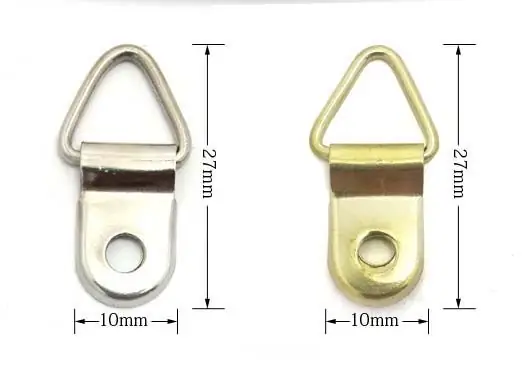
ईमानदारी से यहाँ बहुत जादू नहीं है। कृपया यह जानने के लिए चित्र देखें कि मैं क्या उपयोग कर रहा था… मैंने मॉनिटर के पिछले हिस्से के दोनों तरफ हैंगिंग हार्डवेयर को सुपर ग्लू किया, तार को पार किया, और फिर इसे एक कील से दीवार में एक स्टड में लगाया। मॉनिटर बहुत भारी नहीं हैं, लेकिन अगर आपको जरूरत है, तो कृपया एक एंकर के साथ एक स्क्रू का उपयोग करें। आप अपनी इच्छानुसार किसी भी मॉनिटर का उपयोग कर सकते हैं, कृपया इसे उसी के अनुसार माउंट करें … उदाहरण के लिए यदि आप 37 टीवी का उपयोग कर रहे हैं, तो आप उसके लिए वॉल माउंट किट करना चाहेंगे (मैं वास्तव में वॉल माउंट टीवी का उपयोग अपने में से एक के रूप में करता हूं) फ्रेम!)
केवल एक और चिंता की बात है रास्पबेरी पाई … मैंने बस इसे मॉनिटर के पीछे डबल स्टिक टेप किया। वहां बहुत चालाकी करने की जरूरत नहीं है। मैं पंखे या कोई सक्रिय कूलिंग नहीं जोड़ता … फ़्रेम पीआई को बहुत कठिन नहीं चलाते हैं।
एक कील पर लटकने का लाभ यह है कि आप दीवार में और छेद किए बिना आसानी से सुनिश्चित कर सकते हैं कि चीजें समतल हैं। कृपया यह भी ध्यान दें कि इसका एक संस्करण है जहां आप फ्रेम को अलग कर सकते हैं और इसे फोटो फ्रेम की तरह दिखने के लिए लकड़ी से अपना बना सकते हैं…। जब मैंने इसे बनाया तो मेरा एक लक्ष्य इसे इस तरह से करना था। जिस तरह से मैंने मॉनिटर को नष्ट नहीं किया, अगर मैंने फैसला किया कि मुझे प्रभाव पसंद नहीं आया (मैंने इसे प्यार करना समाप्त कर दिया!) मैंने इस कारण से पतले साधारण बेज़ल वाले मॉनीटरों को चुना। मैं उन्हें यथासंभव फोटो फ्रेम की तरह दिखने के लिए लंबवत रूप से माउंट करता हूं!
चरण 3: चरण 3: तैयार रास्पबेरी पाई छवि का उपयोग करना
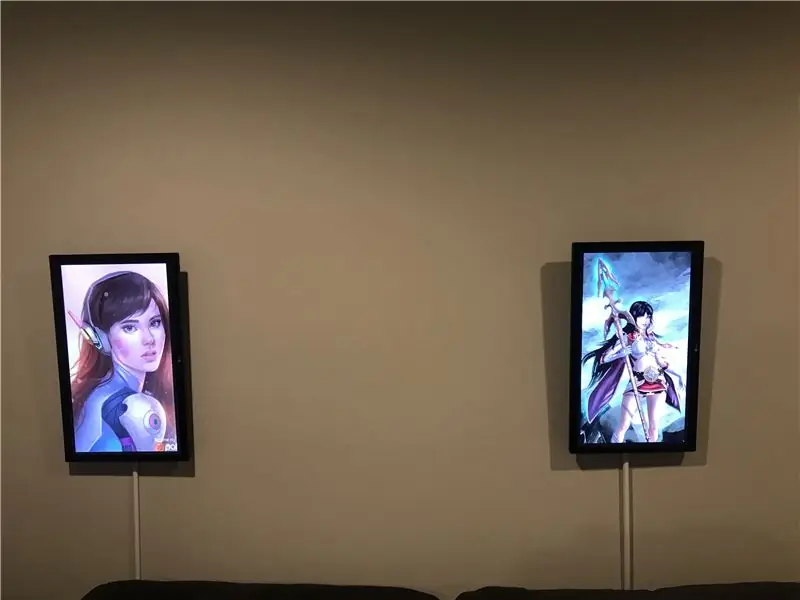

इसे बनाने के लिए दो विकल्प हैं। मैं सरल से शुरू करूंगा, जो कि एक रास्पबेरी पाई को एक छवि के साथ चित्रित करना है जिसे मैंने पहले से तैयार किया है जो आपके लिए अन्य चरणों में से अधिकांश करता है। हालांकि, यदि आप छवि पर अधिक नियंत्रण चाहते हैं, तो मैं आपको इसे मैन्युअल रूप से सेट करने के लिए आवश्यक चरणों के बारे में बताऊंगा। यह आपको इसे एक छवि में जोड़ने की अनुमति देगा जिसमें अन्य विशेषताएं हो सकती हैं जो आप चाहते हैं जैसे कि होम ऑटोमेशन सॉफ्टवेयर, एमक्यूटीटी सर्वर, आदि।
कृपया ध्यान दें कि वीडियो आपको 'रेडी मेड' भाग के चरणों के बारे में बताता है। मैं इस निर्देश में अन्य चरणों के माध्यम से चलूँगा ताकि यह पूरी तरह से प्रलेखित हो।
तैयार किए गए संस्करण का उपयोग करने के लिए, कृपया माइक्रोएसडी कार्ड में निम्नलिखित छवि लिखने के लिए एचर का उपयोग करें:
1drv.ms/u/s!AqxjM4_uBDJguOsrwD3z4ovMJwFF9g (अपडेटेड 6/7/2019)
वह छवि एक पूर्ण रास्पबेरी पाई छवि है जिसमें एक चीज़ गायब है, एक अजगर पुस्तकालय। आप जो कुछ भी करना चाहते हैं उसे सेट करने के लिए:
- उस छवि को रास्पबेरी पीआई 3 या बाद में बूट करें (3 बी + ठीक काम करना चाहिए)
- एक कमांड लाइन शुरू करें, और raspi-config run चलाएँ
- पासवर्ड को किसी सुरक्षित चीज़ पर सेट करें
- अपना वाईफाई सेट करें
- आपके द्वारा सेट किए जा रहे प्रत्येक फ़्रेम के लिए होस्टनाम को कुछ अद्वितीय लेकिन वर्णनात्मक पर सेट करें
- जब आप कर लें, तो सहेजें और रीबूट करें। फ़्रेम का IP पता प्राप्त करने के लिए 'ifconfig' चलाएँ (इसे WLAN0 के रूप में दिखाना चाहिए)
- कमांड चलाएँ: "sudo pip3 install paho-mqtt"। यह छवि के बाहर छोड़ी गई एक महत्वपूर्ण लाइब्रेरी स्थापित करेगा
- रीबूट
अगला: आईपी पते पर नेविगेट करके रास्पबेरी पाई में फ़ाइलों की प्रतिलिपि बनाएँ जैसे: \{ipaddress}\Frame
उस फ़ोल्डर में, अपनी इच्छित प्रत्येक 'प्लेलिस्ट' के लिए एक सबफ़ोल्डर बनाएँ, और उसमें कम से कम एक फ़ाइल (jpg, mov, या mp4) रखें। फिर आप वेब UI देखने के लिए https://{ipaddress}:8000 पर नेविगेट कर सकते हैं, और आपको सूचीबद्ध फ़ोल्डर्स देखने चाहिए। यदि ऐसा है, तो आपने चीजों को सही तरीके से सेट किया है, और आप रॉक एंड रोल करने के लिए तैयार हैं! आसान..है ना? जितना आसान मैं इसे अभी के लिए बना सकता हूं:)
छवि के बारे में नोट्स:
1) सांबा स्थापित और कॉन्फ़िगर किया गया है, लेकिन अतिथि के लिए कॉन्फ़िगर किया गया है। यदि आप इसे सुरक्षित रखना चाहते हैं तो आप इसे लॉक करना चाहेंगे।
2) डिफ़ॉल्ट पासवर्ड/लॉगिन पीआई/रास्पबेरी है। डिफ़ॉल्ट रास्पियन ओएस पासवर्ड कौन सा है। आप निश्चित रूप से इसे बदलना चाहेंगे!
3) एसएसएच और वीएनसी सक्षम हैं, इसलिए यदि आवश्यक हो तो आप इसे प्रबंधित करने के लिए पीआई में रिमोट कर सकते हैं।
4) फ़्रेम शेयर में 'लॉग्स' फ़ोल्डर में एक क्रोनलॉग होता है … अगर कुछ भी उड़ जाता है, तो वह लॉग है।
5) सांबा 'फ़्रेम' फ़ोल्डर साझा कर रहा है। यह वह जगह है जहाँ आपके मीडिया को जाना चाहिए..सबफ़ोल्डर में!
6) एक वेबसर्वर है जिस पर कोई प्रमाणीकरण नहीं है। इससे इसे नियंत्रित करने के लिए फ्रेम के आईपी पते (पोर्ट 8000) पर नेविगेट करना आसान हो जाता है, हालांकि मैं इसे अभी सेटअप करने के तरीके से बाहरी रूप से उजागर नहीं करूंगा।
7) इस छवि पर डिफ़ॉल्ट सेटअप पोर्ट्रेट मोड (ऊर्ध्वाधर) है। अगर आप इसे हॉरिजॉन्टल मोड में बदलना चाहते हैं, तो आप सही सेटिंग बदलने के लिए https://www.ceos3c.com/open-source/rotate-screen-r… को देखना चाहेंगे।
इस बिंदु पर आप उठ रहे हैं और 'आसान तरीका' चला रहे हैं। दो बोनस हैं जिन्हें आप जोड़ना चाह सकते हैं:
1) एक होम ऑटोमेशन स्मार्ट प्लग आसान है यदि आपके पास पहले से ही कमरे में एक Zwave स्विच है जिसे आप इन्हें स्थापित करते हैं। फिर आप कमरे की रोशनी के साथ फ्रेम को सिंक में रखने के लिए चीजों को करने के लिए ऑटोमेशन सेट कर सकते हैं। उदाहरण के लिए, जब मैं अपने मेकर्सस्पेस में अपनी लाइट चालू करता हूं, तो मेरे फ्रेम उनके साथ चालू हो जाते हैं। जब मैं उन्हें बंद करता हूं, तो फ्रेम बंद हो जाते हैं। ऐसा करने के लिए, बस मॉनिटर को प्लग द्वारा ही पावर दें। आप पीआई को भी पावर देना चुन सकते हैं … यदि आप करते हैं तो लाभ त्वरित स्टार्टअप समय है … लेकिन आप पीआई के पावर ड्रॉ को खो देंगे। वास्तव में 'हरा' होने के लिए मैं अपने पीआई और मेरे मॉनीटर प्लग पर रखता हूं, और दोनों को बंद कर देता हूं, लेकिन यह वास्तव में आपकी पसंद है।
2) Allwayssync (https://allwaysync.com/)। मैं इस सॉफ़्टवेयर का उपयोग अपने ऑनड्राइव / क्लाउड स्टोरेज को डायनाफ्रेम सांबा शेयरों में सिंक करने के लिए करता हूं। यह सॉफ्टवेयर 2 तरह से सिंकिंग, संघर्ष प्रबंधन और बहुत कुछ कर सकता है। मुझे यह उपयोगी लगता है और इसने मेरे लिए वास्तव में अच्छा काम किया है।
इस निर्देश के बाकी हिस्से इसे स्थापित करने के 'मैनुअल' तरीके के बारे में बात करेंगे, और आवश्यकतानुसार Zwave सेटअप / Allwayssync पर कुछ और गहराई में जाएंगे।
-
चरण 4: चरण 4: मैन्युअल सेटअप चरण
यदि आप लंबे समय तक कदम उठा रहे हैं, तो मुझे लगता है कि आप लिनक्स के बारे में कुछ जानते हैं और रास्पबेरी पीआई को कैसे कॉन्फ़िगर करें। उस स्थिति में, यहां उन चीजों की सूची दी गई है जो आप करना चाहेंगे। इस सूची के बारे में बहुत अच्छी बात यह है कि मैंने इस सामान का पता लगाने के लिए यहाँ पर इंस्ट्रक्शंस का उपयोग किया है, इसलिए मुझे सीधे उन इंस्ट्रक्शंस से लिंक करना होगा जिन्होंने इसे संभव बनाया:)
1) रिपॉजिटरी को यहां क्लोन करें: https://github.com/Geektoolkit/Dynaframe "फ़्रेम" नामक फ़ोल्डर में। मैं इस फ़्रेम फ़ोल्डर को बाकी निर्देशयोग्य के अनुरूप होने के लिए संदर्भित करूंगा, ताकि यदि आप इसे कुछ और कॉल करना चाहते हैं, तो आपको पता चल जाएगा कि मैं किस फ़ोल्डर के बारे में बात कर रहा हूं। यह वह जगह है जहाँ show.py फ़ाइल को रहने की आवश्यकता है।
2) निष्पादन योग्य होने के लिए show.py सेट करें
3) Python 3, साथ ही feh, Samba, और omxplayer इंस्टॉल करें। ये स्क्रिप्ट निष्पादित करने के लिए आवश्यक हैं
4) आप pip3 का उपयोग paho-mqtt (sudo pip3 install paho-mqtt) के साथ-साथ अजगर के लिए HTTP पुस्तकालयों को स्थापित करने के लिए करना चाहेंगे।
5) लॉन्च पर show.py शुरू करने के लिए बैश स्क्रिप्ट सेट करें। मैंने इस निर्देश का उपयोग किया:
www.instructables.com/id/Raspberry-Pi-Laun…
6) यदि आप इसे पोर्ट्रेट मोड में रखना चाहते हैं, तो स्क्रीन रोटेट के लिए सही मान सेट करें। सुनिश्चित करें कि कोई भी ओपनजीएल ड्राइवर चालू नहीं है (या घुमाने को अनदेखा कर दिया जाएगा … इससे मुझे अपने जीवन के कुछ घंटों को डीबग करने में खर्च आया:))
www.ceos3c.com/open-source/rotate-screen-r…
7) फ़्रेम फ़ोल्डर को साझा करने के लिए सांबा को सेटअप करें। मुझे याद नहीं है कि मैं यह क्या करता था, लेकिन ये कदम अच्छी तरह से लिखे गए हैं;
everyday-tech.com/samba-share-on-your-rasp…
8) वीएनसी और एसएसएच को कॉन्फ़िगर करें ताकि आप दूर से पीआई का प्रबंधन कर सकें (जब तक आप बाद में उन्हें प्रबंधित करने के लिए कीबोर्ड के साथ इधर-उधर भागना नहीं चाहते हैं, तब तक इसकी अत्यधिक अनुशंसा करें)
इस बिंदु पर पायथन स्क्रिप्ट बूट पर शुरू होनी चाहिए, आपको पीआई को दूरस्थ रूप से प्रबंधित करने में सक्षम होना चाहिए, पायथन फ़ाइल चलाना, और छवियों और वीडियो लोड को देखना चाहिए।
9) एक वैकल्पिक घटक … आप शायद आईपी स्थिर सेट करना चाहेंगे। निश्चित रूप से होस्टनाम को कुछ अद्वितीय पर सेट करें यदि और कुछ नहीं तो आप इसे डिवाइस को पिंग करने के लिए उपयोग कर सकते हैं/नियंत्रण के लिए वेबपृष्ठ पर नेविगेट कर सकते हैं
यदि बहुत सारे प्रश्न हैं तो मैं इसे और अधिक भर सकता हूं। मैंने छवि इसलिए बनाई ताकि अधिकांश लोगों को फिर से इन सभी चरणों से न गुजरना पड़े!
अब कोड के माध्यम से थोड़ा चलते हैं ताकि आप जान सकें कि यदि आप चुनते हैं तो इसे कहां संपादित करना है …
चरण 5: चरण 6: कोड पूर्वाभ्यास
कोड यहां है:
github.com/Geektoolkit/Dynaframe
मैं यह सब नहीं देखूंगा, लेकिन मैं कुछ महत्वपूर्ण भागों को इंगित करना चाहता हूं:
'Show.py' में ऐसे हिस्से हैं जो MQTT सर्वर को सेटअप करते हैं। यदि आप अपनी स्क्रीन को नियंत्रित करने के लिए होम ऑटोमेशन का उपयोग करने जा रहे हैं, तो आप इन्हें कॉन्फ़िगर करना चाहेंगे। यह भाग शीर्ष पर है, इसलिए इसे संपादित करना आसान है, और ऐसा दिखता है:
# उपयोग करने से पहले अनुकूलित करें! Brokeaddress = "test.mosquitto.org" # आप इसे एक परीक्षण ब्रोकर के रूप में उपयोग कर सकते हैं, या एक आंतरिक ब्रोकर के रूप में rpi पर msoquitto सेट कर सकते हैं।
mqttclient = "dynaframe1" # प्रत्येक फ्रेम के लिए अद्वितीय होना चाहिए…
ब्रोकरपोर्ट = १८८३
Subscriptionname = "jfarro/house/makerspace/display" # यह एक ऐसा स्ट्रिंग होना चाहिए जो अद्वितीय हो और यह बताए कि आपका फ्रेम कहां है
कोड में उल्लिखित "वेबपेजबॉडी" एक लंबी स्ट्रिंग है जो ब्राउज़र द्वारा फ़्रेम पर नेविगेट करने पर वापस भेजी जाती है। उस स्ट्रिंग में आप सीएसएस देखेंगे जिसे संपादित किया जाना चाहिए यदि आप उस वेबपेज को कॉन्फ़िगर करना चाहते हैं जिसे परोसा जाता है..prettier:) मैं कभी-कभी डिजाइन में महान नहीं हूं। इसमें निश्चित रूप से सुधार किया जा सकता है।
यह चर:
रिफ्रेशइंटरवल = 30 # स्लाइड शो में छवियों के बीच सेकंड की संख्या
यह है कि आप छवियों को दिखाए जाने की अवधि कैसे निर्धारित करते हैं। यह उन चीजों में से एक है जिसे आप कॉन्फ़िगर करना चाहते हैं यदि आप हर 30 सेकंड में पृष्ठों को फ़्लिप नहीं करना चाहते हैं (हालांकि मुझे यह ताज़ा लगता है … मेरे पास हमेशा नई कला दिखाई दे रही है!)
ठीक है, वे कोड के मुख्य भाग हैं जिन्हें आप इसे 'अपना' बनाने के लिए संपादित करना चाहेंगे। यह पूरी तरह से वैकल्पिक है, लेकिन मैं इसे इंगित करना चाहता था।
चरण 6: चरण 7: आगे क्या है? और कुछ टिप्स…
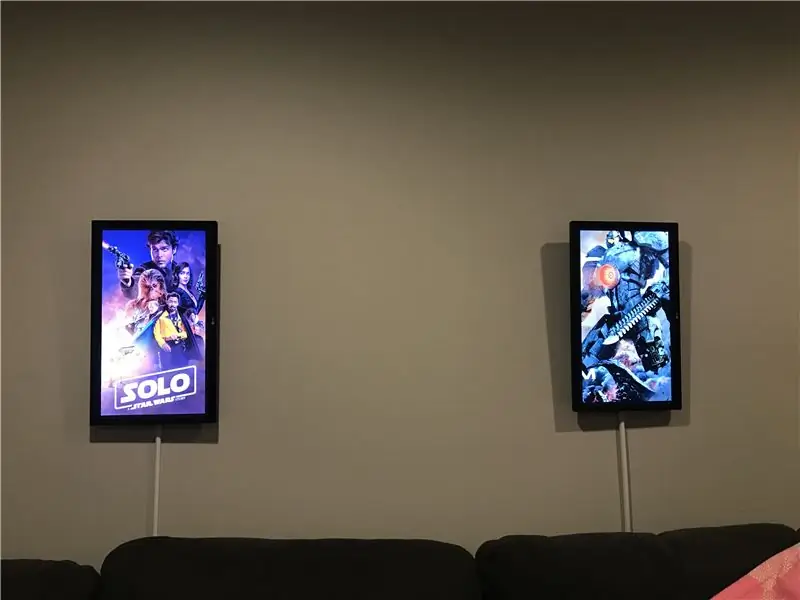
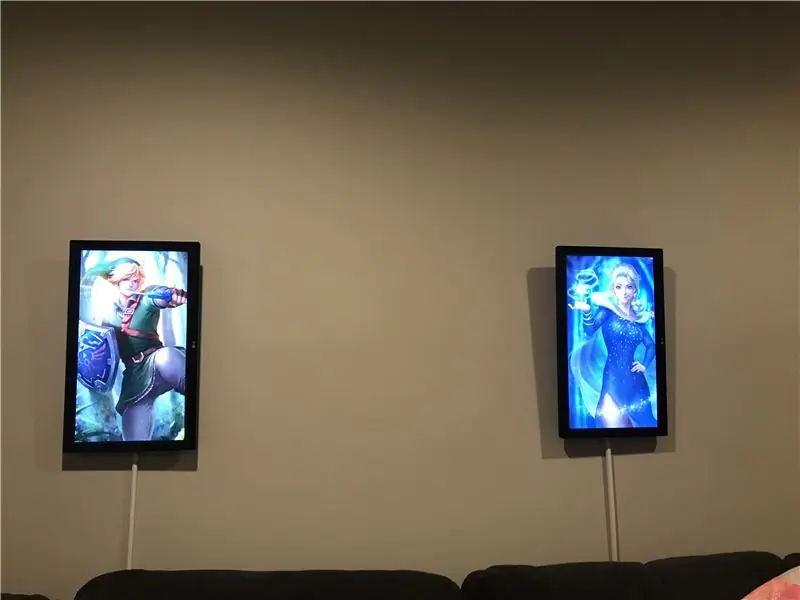
उम्मीद है कि सब ठीक हो गया है और, यदि आप इसे बना रहे हैं, तो आपके पास एक काम कर रहे रास्पबेरी पाई संचालित डिजिटल फोटो फ्रेम है जो वीडियो और अन्य गैजेट्स और चालबाज़ियों का एक टन का समर्थन करता है! मैं अभी भी इसमें सुविधाओं को जोड़ने के लिए काम कर रहा हूं..अगला मैं छवियों, आरएसएस फ़ीड, या ट्रैफ़िक/मौसम जैसी वेबसाइटों के लिए वेब यूआरएल का उपयोग करने की क्षमता जोड़ना चाहता हूं। मैं इन कला प्रदर्शनों को देख सकता था जो एक पल के नोटिस में कार्यात्मक हो सकते हैं … यहां तक कि क्षणिक खेल / अनुकरण स्क्रीन (ब्लूटूथ नियंत्रक के माध्यम से) बन जाते हैं। जैसे ही मैं चीजें जोड़ूंगा, मैं इस निर्देश को अपडेट करूंगा।
कुछ त्वरित सुझाव:
1) इसे 1080p पर चलाने के लिए डिज़ाइन किया गया है। 4K बहुत अच्छा होगा, लेकिन फिर यह हर चीज की लागत बढ़ाता है, और मैं $ 150 के लक्ष्य मूल्य के साथ काम कर रहा था (जो मुझे थोड़ा याद आया)
2) जब मैंने इसे बनाया था तब रास्पबेरी पाई 3 ए + बाहर नहीं था। यह एक बेहतर अनुकूल मॉड्यूल है, और कीमत में 10 डॉलर की कटौती करता है!
3) चूंकि इसे 1080p के लिए डिज़ाइन किया गया है, इसलिए यदि आप इसका आकार बदलकर 16:9 (या पोर्ट्रेट होने पर 9:16) और 1080p करते हैं तो सभी कलाकृतियां सबसे अच्छा काम करती हैं। यहीं से आपको सबसे शार्प इमेज मिलेगी
4) उत्कृष्ट मज़ेदार सामग्री बनाने के लिए जो चलती है (जहां यह वास्तव में चमकती है) आप वेरबल (आईफोन) या प्लॉटवर्स (या एनलाइट्स सूट) का उपयोग कर सकते हैं। मूल रूप से यदि आप 'प्लॉटोग्राफ' और 'सिनेमाग्राफ' की खोज करते हैं तो आप इनके लिए कुछ अद्भुत सामग्री बना सकते हैं जो वास्तव में उन्हें चमकदार बनाती है।
५) ९:१६ / १०८०पी की कलाकृति की खोज आपको कुछ ऐसी साइटों पर ले जा सकती है जो सेलफोन के लिए पृष्ठभूमि वॉलपेपर डिजाइन करती हैं… यह कला का एक बड़ा स्रोत है। DeviantArt भी अद्भुत रहा है।
६) यदि आप youtube पर 1080x1920 खोजते हैं, तो आपको कुछ वीडियो सामग्री मिल जाएगी जो इन फ़्रेमों पर ठीक से काम करती है!
मुझे लगता है कि अभी के लिए बस इतना ही। मैं जाते ही जोड़ता रहूंगा। मुझे आशा है कि आप मेरे द्वारा बनाए गए वीडियो को देख सकते हैं और जो मैंने यहां साझा किया है … ये आईएमओ हैं जो किसी भी फोटो फ्रेम से एक कदम ऊपर हैं! धन्यवाद, और अगली बार तक…
यदि आप इसे पसंद करते हैं तो कृपया 'रीमिक्स' प्रतियोगिता के लिए मुझे वोट करने पर विचार करें!
सिफारिश की:
फेस अवेयर ओएसडी फोटो फ्रेम: 11 कदम (चित्रों के साथ)

फेस अवेयर ओएसडी फोटो फ्रेम: यह इंस्ट्रक्शंस दिखाता है कि स्क्रीन डिस्प्ले (ओएसडी) पर फेस अवेयर के साथ फोटो फ्रेम कैसे बनाया जाता है। ओएसडी समय, मौसम या अन्य इंटरनेट जानकारी दिखा सकता है जो आप चाहते हैं
आसान फोटो-फ्रेम: 4 कदम

आसान फोटो-फ्रेम: यह फोटो-फ्रेम का एक छोटा पोर्टेबल संस्करण है जो एक खाली माचिस और कुछ बेकार रंगीन कागजों से बना होता है। उसी सर्किट के साथ बड़े फोटो-फ्रेम विकसित करने के लिए भी परियोजना बनाई जा सकती है। सर्किट आपको नहीं बनाता है
रास्पबेरी पाई फोटो फ्रेम 20 मिनट से भी कम समय में: 10 कदम (चित्रों के साथ)

रास्पबेरी पाई फोटो फ्रेम 20 मिनट से भी कम समय में: हाँ, यह एक और डिजिटल फोटो फ्रेम है! लेकिन रुकिए, यह अधिक चिकना है, और संभवत: इकट्ठा होने और दौड़ने के लिए सबसे तेज़ है
डिजिटल फोटो पिक्चर फ्रेम, वाईफाई लिंक्ड - रास्पबेरी पाई: 4 कदम (चित्रों के साथ)

डिजिटल फोटो पिक्चर फ्रेम, वाईफाई लिंक्ड - रास्पबेरी पाई: यह डिजिटल फोटो फ्रेम के लिए एक बहुत ही आसान और कम लागत वाला मार्ग है - एक (फ्री) फाइल ट्रांसफर प्रोग्राम का उपयोग करके 'क्लिक एंड ड्रैग' के माध्यम से वाईफाई पर फोटो जोड़ने / हटाने के लाभ के साथ। . इसे छोटे £4.50 पाई ज़ीरो द्वारा संचालित किया जा सकता है। आप भी ट्रांसफर कर सकते हैं
फ़्लिकर फ़ोटो सीधे फ़ेसबुक फ़ोटो एल्बम पर अपलोड करें: 7 कदम

फ़्लिकर फ़ोटो सीधे फ़ेसबुक फ़ोटो एल्बम पर अपलोड करें: यह निर्देश आपको दिखाता है कि फ़्लिकर फ़ोटो सीधे अपने फ़ेसबुक फ़ोटो एल्बम पर कैसे अपलोड करें। कई फेसबुक एप्लिकेशन हैं जो आपको अपने फ़्लिकर फोटोस्ट्रीम को फेसबुक पर आयात करने देते हैं, लेकिन तस्वीरें आपके प्रोफाइल पर एक अलग बॉक्स में दिखाई देती हैं
